تعلمي | لقد قمت باختبار كاميرات iPhone 15 Pro لمدة أسبوع – 5 ميزات أحبها
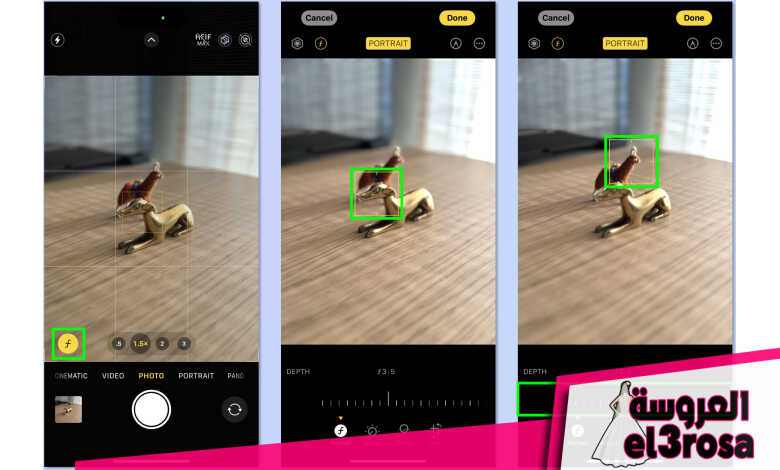
وصل هاتف iPhone 15 Pro الخاص بي يوم الأربعاء الماضي. بعد الانتهاء من إعداد كل شيء، أول شيء أردت القيام به هو تجربة الكاميرا وميزاتها الجديدة.
نصف دوري هنا في Tom’s Guide هو محرر الكاميرات، والذي يتضمن اختبار بعض أفضل الكاميرات المتوفرة، بدءًا من الكاميرات عديمة المرايا مثل LUMIX S5IIX وحتى كاميرات الحركة الرائعة مثل DJI Osmo Action 4. وعلى هذا النحو، فإن الشيء الذي أقوم به هنا هو أكثر ما يهمني في جهاز iPhone الجديد هو أداء الكاميرا.
الآن، ليس مثل هاتفي السابق، كان لدى iPhone 14 Pro كاميرا سيئة. في الواقع، يحتوي iPhone 15 Pro على نفس المستشعر الموجود في الطراز القديم. ومع ذلك، مع كل إصدار لجهاز iPhone، عادةً ما يكون هناك عدد كبير من ميزات الكاميرا الجديدة لإثارة اهتمام المهووسين مثلي. وiPhone 15 Pro ليس استثناءً.
من المؤكد أنه لا يوجد سوى عدد قليل من الميزات الجديدة البارزة في أحدث طراز. لكنني أعتقد حقًا أن هناك بعض ميزات كاميرا iPhone 15 Pro المفيدة حقًا والتي تجعل من هذا الهاتف كاميرا أفضل من سابقه. وهذه هي المفضلة لدي بعد أسبوع من الاختبار.
1. قم بتغيير نقطة التركيز البؤري بعد التصوير
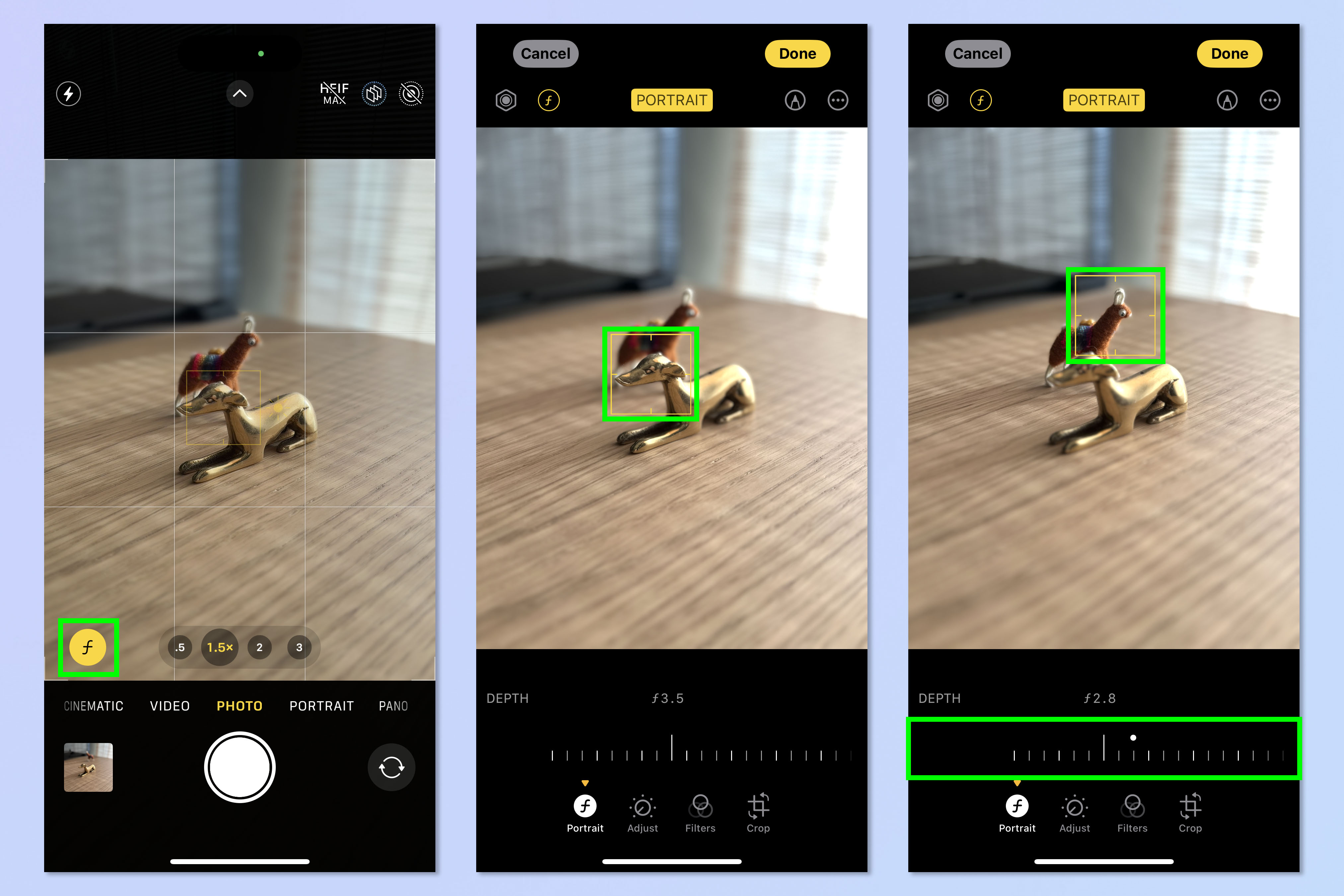
هذه هي الميزة المفضلة لدي في iPhone 15 Pro. يمكنك الآن التقاط صورة واختيار نقطة التركيز بأثر رجعي. وهذا يعني أنه إذا فاتك التركيز أو إذا كنت تفضل التركيز على شيء آخر، فيمكنك ببساطة تغييره. كمصور، فاتني التركيز على الكثير من المناسبات خلال فترة وجودي، وهذا ما تم حله. يمكنك أيضًا تغيير عمق المجال لتسليط الضوء على أشياء أكثر أو أقل مما كانت عليه عندما التقطت الصورة.
الآن، مع الكاميرا والعدسة كاملة الحجم، لا يمكنك القيام بأي من هذا – يتم تعيين النقطة البؤرية عند التقاط الصورة، بينما يتم التحكم في عمق المجال من خلال الفتحة المادية للعدسة، والتي تم تثبيتها مرة أخرى عندما تضغط على مصراع الكاميرا.
بدلاً من ذلك، تستخدم هذه الميزة برنامج Apple الذي تم إنتاجه للتعتيم، والذي كان موجودًا منذ فترة في الوضع الرأسي. تاريخيًا، لم يبدو الأمر جيدًا بالنسبة لأولئك الذين لديهم عيون فوتوغرافية، حيث لا يبدو التمويه صحيحًا تمامًا وينزف في مناطق لا ينبغي أن يكون عليها. ومع ذلك، يجب أن أقول إن التمويه الاصطناعي أصبح أفضل كثيرًا الآن، وبالإضافة إلى ذلك، فهذه ميزة رائعة لدرجة أنني سأستخدمها بغض النظر عن جودة التمويه.
ومن الرائع أيضًا أن تكون قادرًا الآن على استخدام العمق (الاصطناعي) لعناصر التحكم الميدانية في وضع الصورة القياسي، وليس الوضع الرأسي فقط.
لاستخدام هذه الميزة، اضغط على F الزر الموجود في تطبيق الكاميرا و التقاط صورة. الآن افتح محرر الصور و اضغط على الشاشة المكان الذي تريد تغيير التركيز إليه. قم بالتمرير F يتصل لتغيير عمق المجال (كمية التمويه).
2. مبادلة البعد البؤري الأساسي الافتراضي
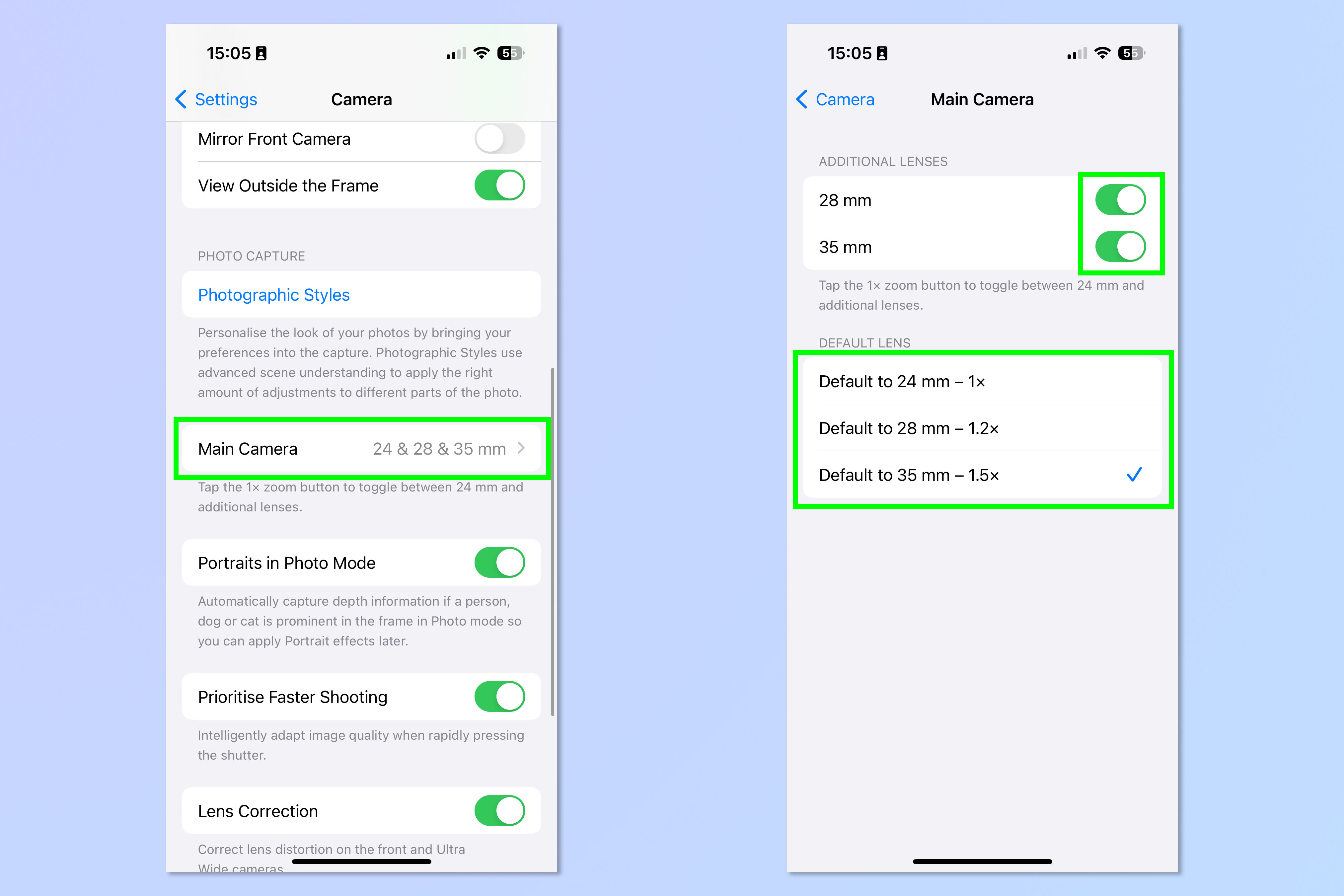
يمنح iPhone 15 Pro المستخدمين القدرة على التغيير بين ثلاث “عدسات” افتراضية. ما يعنيه ذلك في الواقع هو أنه يمكنك تغيير التكبير الذي تستخدمه العدسة الرئيسية افتراضيًا. أنت لا تقوم في الواقع بتبديل أي عدسات، ولكن هذه لا تزال ميزة رائعة على الرغم من المصطلحات غير الدقيقة.
إذا كنت، مثلي، لست من أشد المعجبين بالزوايا الواسعة وتفضل زاوية أكثر قياسية مثل 35 مم، فهذا يعني أنه يمكنك ضبط الطول البؤري الافتراضي للكاميرا وفقًا لذلك ولا تحتاج إلى التكبير/التصغير في كل مرة تريد فيها التقاط صورة. يمكن أن يساعدك هذا في الحصول على اللقطات بسرعة أكبر والتي ربما فاتتك سابقًا عن طريق التلاعب بإعدادات التكبير/التصغير.
لتغيير البعد البؤري الافتراضي، افتح تطبيق الإعدادات و اضغط على الكاميرا. الآن حرك الفأرة لأسفل و اضغط على الكاميرا الرئيسية. تأكد من أن كلا المفتاحين العلويين باللون الأخضر وثم حدد البعد البؤري في الأسفل.
الدليل الكامل: كيفية تبديل العدسات على iPhone 15 Pro
3. صور HEIF بدقة 48 ميجابكسل
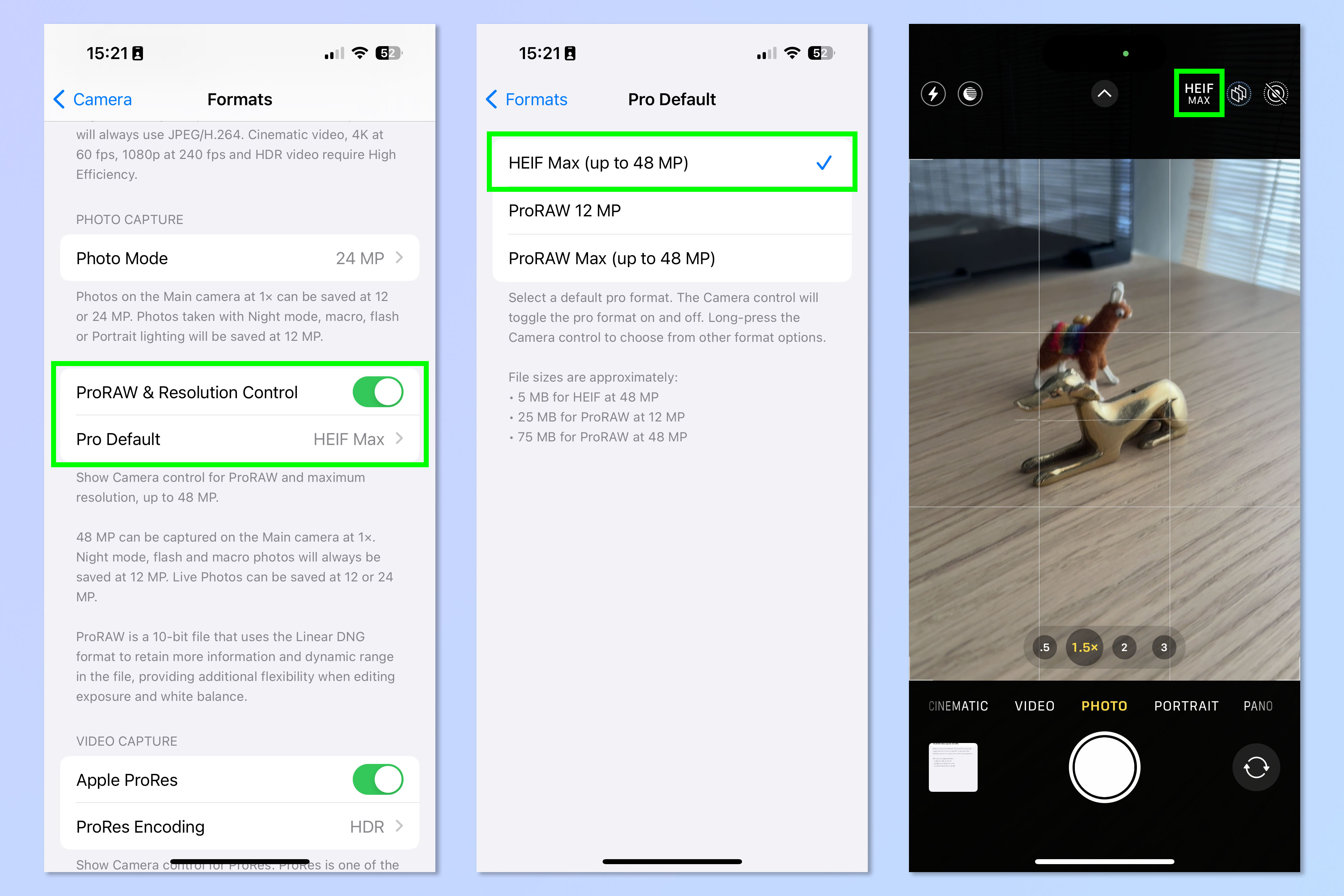
على الرغم من أن iPhone 14 Pro يمكنه من الناحية الفنية التقاط صور بدقة 48 ميجابكسل، إلا أنها لم تكن قابلة للاستخدام بشكل كبير. يمكنك التقاط 48 ميجابكسل فقط بتنسيق ملف ProRes RAW. على الرغم من أنني من أشد المعجبين بالتقاط صور RAW للتصوير الفوتوغرافي “الصحيح” بالكاميرا، إلا أنني نادرًا ما ألتقط صور RAW على iPhone، حيث أميل إلى استخدام هاتفي لالتقاط لقطات سريعة، وبالتالي نادرًا ما أزعج نفسي بتحريرها في Lightroom لاحقًا. . والأكثر من ذلك، كان التعامل مع ملفات ProRes هذه مزعجًا – وكان إخراجها من هاتفك في حالتها الأولية أمرًا مؤلمًا. على هذا النحو، بالكاد استخدمت دقة المستشعر البالغة 48 ميجابكسل.
يتميز iPhone 15 Pro بملفات HEIF بدقة 48 ميجابكسل. يتم ضغط ملفات HEIF، لذا فهي لا تقدم نفس المزايا التي توفرها ملفات RAW عندما يتعلق الأمر بتعديلات التعريض الضوئي في النشر.
ومع ذلك، فإن صور HEIF أصغر حجمًا ولم تجعل Apple من الصعب إخراجها من هاتفك مثل ملفات ProRes. على هذا النحو، يمكنك الوصول إلى المزيد من الصور عالية الدقة القابلة للاستخدام. إذا كنت لا تقوم بتحرير صور iPhone الخاصة بك، فهذا أمر رائع!
لتمكين صور HEIF بدقة 48 ميجابكسل افتح تطبيق الإعدادات و اضغط على الكاميرا. الآن حدد التنسيقات و اضغط على “الكفاءة العالية”. في القمة. حرك الفأرة لأسفل و قم بالتبديل إلى ProRAW والتحكم في الدقة، ثم اضغط على Pro الافتراضي. الآن اضغط على HEIF ماكس، ثم افتح تطبيق الكاميرا و اضغط على هيف ماكس في القمة.
الدليل الكامل: كيفية تمكين الصور بدقة 48MP MAX على iPhone 15 Pro
4. مصراع الكاميرا زر العمل
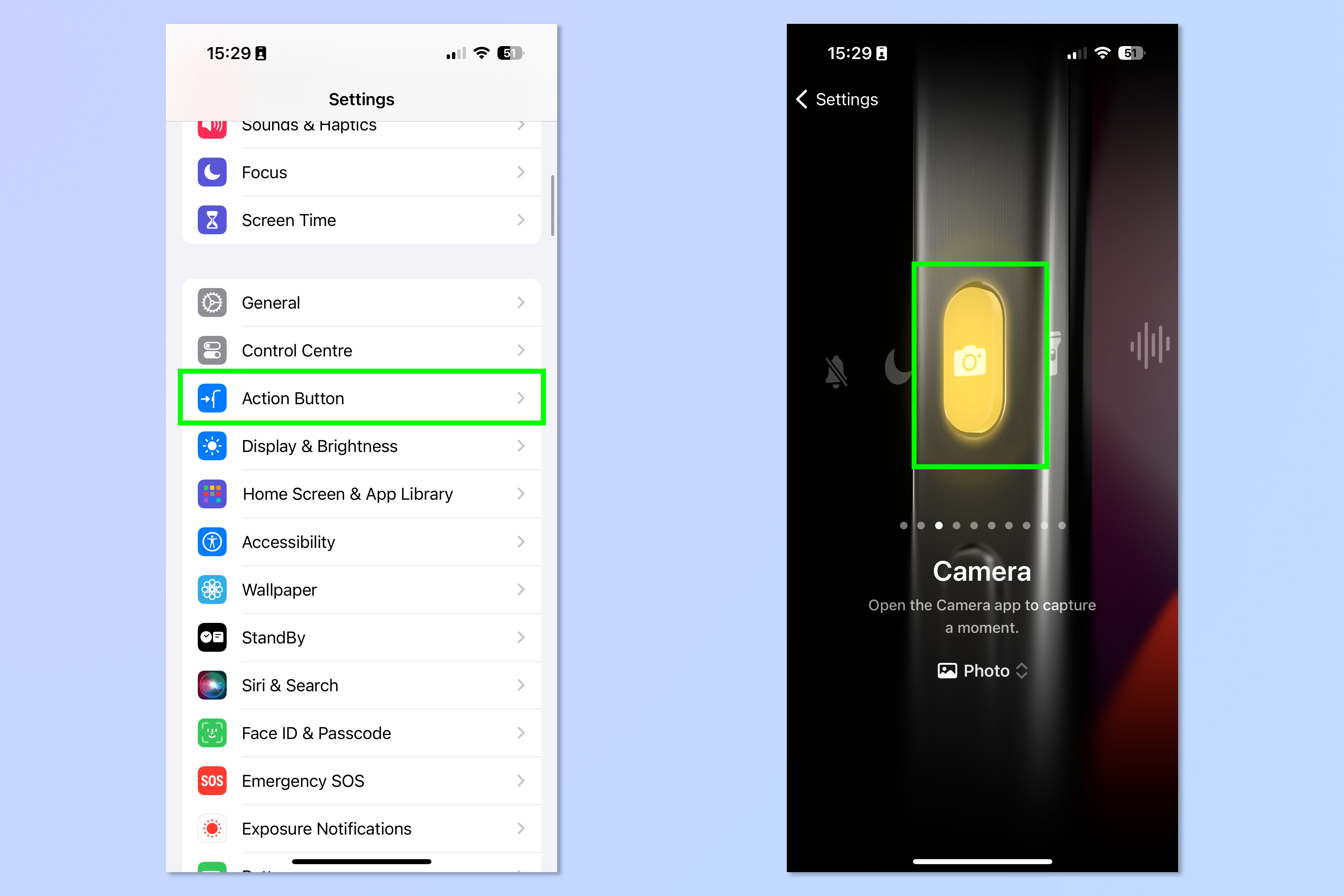
إحدى الميزات الرئيسية في iPhone 15 Pro هي زر الإجراء، والذي يمكن أن يحتوي على مجموعة من الوظائف المخصصة له. إحدى هذه الميزات، بالطبع، هي الكاميرا، التي قمت بإعدادها لفتحها من خلال الضغط لفترة طويلة على زر الإجراء.
الآن، أسامحك على اعتقادك أن هذا أمر زائد عن الحاجة بعض الشيء، حيث يمكنك بالطبع فتح الكاميرا من شاشة القفل باستخدام زر الشاشة. ومع ذلك، أجد أن دفع زر الإجراء أسرع من رفع هاتفي والنقر لفترة طويلة على الشاشة. أجده أيضًا مفيدًا كطريقة سريعة جدًا للوصول إلى الكاميرا عندما يكون الهاتف مفتوحًا بالفعل.
أكثر ما أحبه في هذه الميزة هو أنه بعد فتح الكاميرا، يعمل زر الإجراء كزر الغالق/التسجيل. وهذا يعني أنه يمكنك فتح الكاميرا بسرعة، وإبقاء إصبعك في مكانه وبدء التصوير على الفور. كل هذه التوفيرات الصغيرة في الوقت قد تساعدك في الحصول على لقطة قد تفوتك.
لإعداد هذا، افتح تطبيق الإعدادات, حدد زر الإجراء و اسحب إلى الكاميرا. الآن اضغط لفترة طويلة على زر الإجراء لفتح الكاميرا وإما قصير اضغط على زر الإجراء لالتقاط الصور أو اضغط لفترة طويلة على زر الإجراء لبدء تسجيل الفيديو.
الدليل الكامل: كيفية إعداد زر الإجراء في iPhone 15 Pro
5. تكبير لوحة السياق
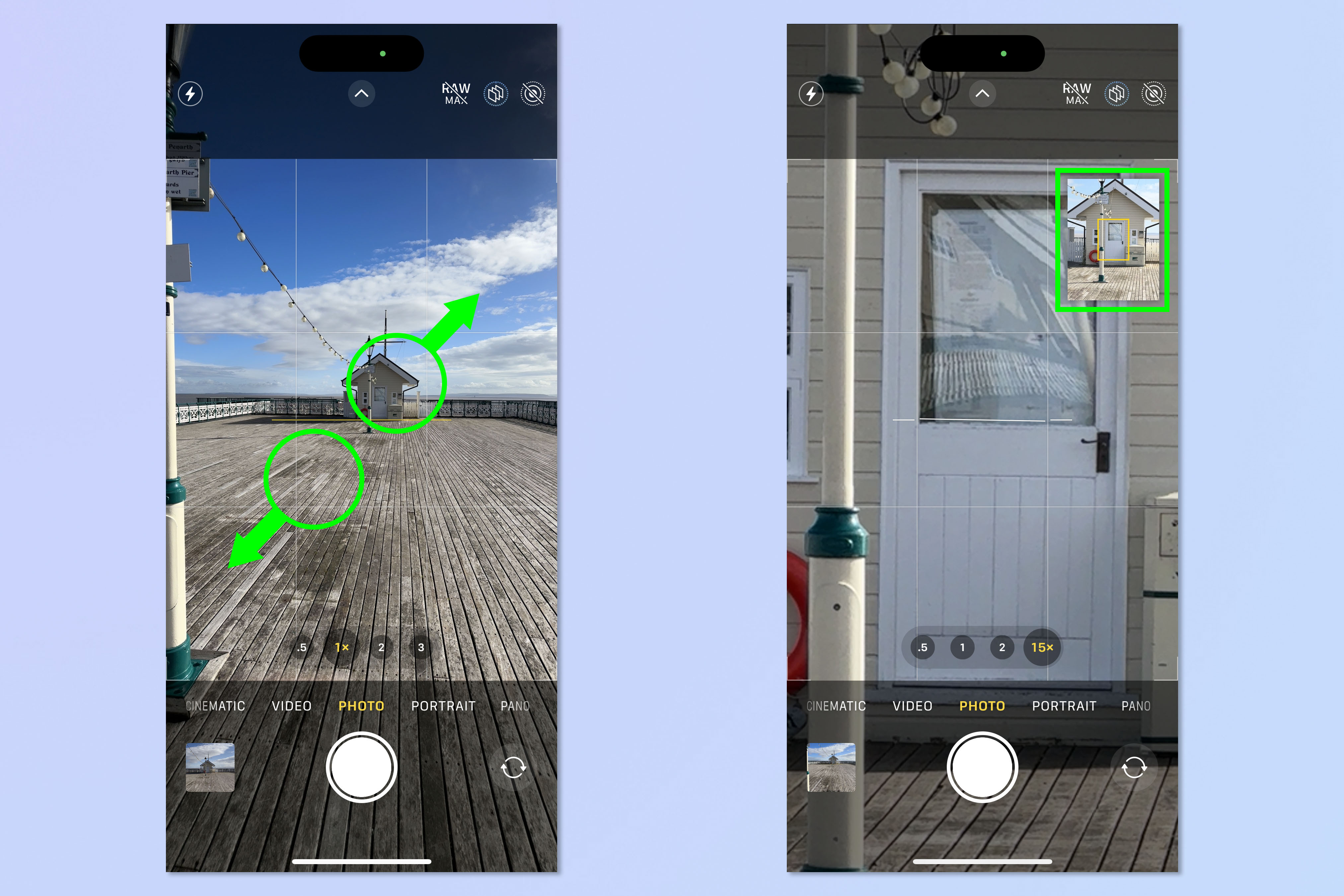
هذه ميزة صغيرة، لكنها ميزة تعجبني حقًا، لأنها تُظهر مستوى عالٍ من الاهتمام بالتفاصيل. تتمتع الكاميرا المقربة لجهاز iPhone بطول تكبير رقمي طويل جدًا، بحيث تكون قادرة على التكبير بمقدار 15x.
بطبيعة الحال، عند عمليات التكبير/التصغير الطويلة كهذه، من السهل أن تشعر بالارتباك قليلاً بشأن المكان الذي قمت بتكبيره فيما يتعلق بالإطار الأصلي. يمكن أن يكون الأمر مربكًا بشكل خاص إذا قمت بتكبير الجزء الخاطئ، أو إذا قمت بتحريك الكاميرا وتحاول معرفة المكان الذي وصلت إليه في الإطار.
مع iPhone 15 Pro، أعطت Apple للمستخدمين لوحة سياق التكبير/التصغير، وهي في الأساس نافذة صغيرة تعرض الصورة بأكملها، مع مربع أصفر يشير إلى مكان تكبير الإطار. سهل جدًا.
لتمكين هذه الميزة، ببساطة تكبير الصورة عن طريق الضغط على الشاشة. بمجرد تجاوز التكبير بمقدار 8x، سترى لوحة السياق منبثقة في أعلى اليمين.
بعد ذلك، راجع دليلنا للميزات الحصرية لـ iPhone 15 التي تحتاج إلى معرفتها. إذا قمت بتصوير فيديو على جهاز iPhone الخاص بك، فقد تكون مهتمًا أيضًا بتعلم كيفية تصوير فيديو Log على iPhone، لالتقاط نطاق ديناميكي أوسع في لقطاتك، وكيفية قفل توازن اللون الأبيض على iPhone، بحيث يكون لديك مظهر متسق طوال اللقطات .
موقع el3rosa ينشر مقالات حصرية لكل ما يهم العروسة من تجهيزات الافراح كل ما يخص الازياء و الموضة والمجوهرات اخبار عن الصحة وجمال العروسة اخر اخبار افراح المشاهير. وصفات للتخسيس.
لمزيد من المتعة والترفيه يمكنكم زيارة مواقع شبكتنا الاخبارية:
أخر أخبار الرياضة و كرة القدم و البث المباشر للمباريات موقع 442.News
اخر اخبار التكنولوجيا و الهواتف الذكية و العملات الرقمية و الجيمز موقع Yellow
أخر أخبار الفن و الكيبوب موقع 24 ساعة ترفيه
أخبار العروسة جمال العروسة – العناية بالبشرة – العناية بالشعر – مكياج – ازياء وموضة – وصفات للتخسيس – وصفات زيادة الوزن – وصفات طبيعية – وصفات ازالة الشعر – تفسير الاحلام – حظك اليوم – صفات الابراج – وصفات للمطبخ وكل احتياجات العروسة – el3rosa
أخبار المستلزمات الطبية و معامل التحاليل الطبية و تجهيز معامل التحاليل و انابيب تحضير البلازما – PRP – معلومات طبية موقع بست لاب
أخر اخبار K-POP VIDEOS K-POP k-pop music – black pink – BTC بالانجليزية موقع K-POP News
أخبار تطبيقات و العاب الاندرويد موقع Yakonta
ل اصحاب المواقع اداة فحص السيو المجانية Free SEO TOOL
خدمات انشاء المواقع حجز استضافة حجز دومين ارباح ادسنس ارباح يوتيوب تحقيق دخل من الانترنت و المدونات
ElKenz Agency وكالة الكنز





